Pulpity nawigacyjne SAP - komponenty wiążące
Aby utworzyć model danych w projektancie pulpitu nawigacyjnego, musisz powiązać komponenty ze źródłami danych. Jeśli chcesz wyświetlać dane liczbowe na wykresach, mapach i tabelach, musisz wykonać powiązanie
Możesz również powiązać parametry komponentów, aby ustawić parametry, takie jak tytuły, kolory, widoczność źródeł danych. Komponenty mogą wiązać się z komórkami w arkuszach kalkulacyjnych lub wykonywać zapytania w przeglądarce zapytań.
Wiązanie komponentów można wykonać na dwa sposoby -
Osadzone arkusze kalkulacyjne
Możesz łączyć zestawy danych i parametry składników z danymi źródłowymi w osadzonych arkuszach kalkulacyjnych. Musisz określić każdą komórkę w arkuszu kalkulacyjnym, która zawiera dane dla parametrów lub zestawu danych. Dane można dodawać do komórek ręcznie lub łącząc się z zewnętrznymi źródłami.
Możesz również użyć kilku komponentów do zapisania danych w arkuszach kalkulacyjnych, stosując tę samą procedurę.




Zapytanie BEX lub zapytanie wszechświata
Możesz również użyć zapytania BEX lub zapytania Universe jako źródła danych dla różnych komponentów w modelu. Możesz wybrać obiekty wynikowe z zapytania, aby powiązać je ze składnikami. W wielu scenariuszach nie jest możliwe powiązanie obiektów zapytań z parametrami składników.

Możesz także użyć kilku komponentów do zapisania danych do zapytań o obiekty.
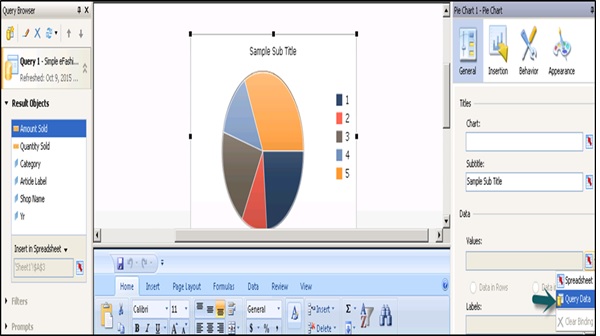


Aby usunąć powiązanie z wykresu, możesz wybrać opcję Wyczyść powiązanie z listy, jak pokazano na poniższym zrzucie ekranu.

Note- Możesz wybrać maksymalny zakres 512 wierszy w zakresie. Im większa wartość, tym wolniejsza wydajność modelu danych. Aby zmienić tę wartość, przejdź doFile → Preferences → Excel Options.
